ایک IT ماہر کے طور پر، میں یونیورسل USB انسٹالر استعمال کرنے کا مشورہ دیتا ہوں تاکہ USB اسٹک پر لینکس آپریٹنگ سسٹم انسٹال کریں۔ یہ ایک بہترین ٹول ہے جو USB اسٹک پر لینکس کو انسٹال کرنا آسان بناتا ہے، اور یہ بالکل مفت ہے۔ اگر آپ لینکس سے واقف نہیں ہیں، تو یہ ایک بہترین آپریٹنگ سسٹم ہے جو بہت مستحکم ہے اور اس میں بہت ساری خصوصیات ہیں جو ونڈوز اور میک او ایس میں نہیں ہیں۔ یہ ڈویلپرز اور پاور صارفین میں بھی بہت مقبول ہے۔ USB اسٹک پر لینکس کو انسٹال کرنا اپنے مرکزی کمپیوٹر پر انسٹال کیے بغیر اسے آزمانے کا ایک بہترین طریقہ ہے۔ اسے ایسے کمپیوٹر پر انسٹال کرنے کا بھی ایک اچھا طریقہ ہے جس میں آپٹیکل ڈرائیو نہیں ہے۔ یونیورسل USB انسٹالر USB اسٹک پر لینکس کو انسٹال کرنا آسان بناتا ہے۔ بس پروگرام ڈاؤن لوڈ کریں اور اسے چلائیں۔ پھر وہ لینکس ڈسٹری بیوشن منتخب کریں جسے آپ انسٹال کرنا چاہتے ہیں اور ہدایات پر عمل کریں۔ میں یو ایس بی اسٹک پر لینکس آپریٹنگ سسٹم کو انسٹال کرنے کے لیے یونیورسل USB انسٹالر استعمال کرنے کی انتہائی سفارش کرتا ہوں۔ یہ ایک بہترین ٹول ہے جو USB اسٹک پر لینکس کو انسٹال کرنا آسان بناتا ہے، اور یہ بالکل مفت ہے۔
یونیورسل USB انسٹالر ایک مفت اور اوپن سورس ونڈوز ایپلی کیشن ہے جو آپ کو اپنے Pendrive یا USB اسٹک پر کسی بھی لینکس کو انسٹال کرنے کی اجازت دیتی ہے۔ اس کے بعد، آپ اس Pendrive سے بوٹ کر سکتے ہیں یا کہہ سکتے ہیں کہ آپ کی جیب میں پورٹیبل آپریٹنگ سسٹم ہے۔
پورٹیبل OS بنانے کے لیے، ونڈوز کا کوئی بھی ورژن آپ کے کمپیوٹر پر انسٹال ہونا چاہیے۔ آپ کی جیب میں OS کا ہونا واقعی اچھا لگتا ہے، آپ کسی بھی PC سے بوٹ کر سکتے ہیں اور اپنی مرضی کے مطابق OS کو اپنے سامنے رکھ سکتے ہیں۔ آپ جہاں بھی جائیں فائلیں اپنے ساتھ لے جا سکتے ہیں۔ اس ٹول کی سب سے امید افزا خصوصیت یہ ہے کہ اگر آپ کے پاس آپریٹنگ سسٹم ڈسک امیج نہیں ہے تو آپ اسے براہ راست انٹرنیٹ سے ڈاؤن لوڈ بھی کر سکتے ہیں۔ آپ اس ٹول سے ونڈوز 7 یو ایس بی انسٹالر بھی بنا سکتے ہیں، آپ کو صرف اپنے پسندیدہ آپریٹنگ سسٹم کی ڈسک امیج کی ضرورت ہے۔
یہاں ایک گائیڈ ہے کہ ونڈوز میں جو یونیورسل USB انسٹالر ہے اس ٹول کا استعمال کرتے ہوئے اپنے Pendrive پر کسی بھی لینکس کو کیسے انسٹال کریں۔
- یونیورسل USB انسٹالر چلائیں۔
- میں متفق ہوں پر کلک کریں۔

- پہلے ڈراپ ڈاؤن مینو سے، وہ آپریٹنگ سسٹم منتخب کریں جسے آپ انسٹال کرنا چاہتے ہیں۔ یہاں میں نے Ubuntu کا انتخاب کیا۔
- آپریٹنگ سسٹم .iso فائل کو تلاش کرنے کے لیے براؤز بٹن کا استعمال کریں یا .iso فائل کو ڈاؤن لوڈ کرنے کے لیے اس کے ساتھ والے باکس کو چیک کریں۔
- آخری ڈراپ ڈاؤن مینو سے، Pendrive یا دوسری ڈرائیو کو منتخب کریں جس پر آپ Linux انسٹال کرنا چاہتے ہیں۔
- جب آپ اپنا آلہ منتخب کرتے ہیں، تو یہ ایک چیک باکس اور ایک سلائیڈر جزو دکھائے گا۔
- اگر آپ اپنے آلے کے مواد کو حذف کرنا چاہتے ہیں تو باکس کو نشان زد کریں۔
- اپنی ڈرائیو کا مستقل سائز منتخب کرنے کے لیے سلائیڈر استعمال کریں۔ مستقل اس کا مطلب ہے کہ آپ اپنی فائلوں کے لیے کتنی جگہ چھوڑنا چاہتے ہیں۔
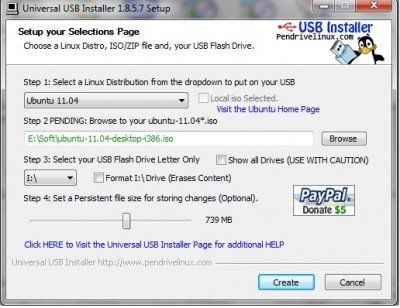
- 'تخلیق کریں' پر کلک کریں۔
- اس کے بعد، ایک اسکرین ظاہر ہوگی، 'بند کریں' پر کلک کریں اور USB ڈیوائس پر آپ کا پورٹیبل OS تیار ہے۔
ٹول پر دستیاب ہے۔ www.pendrivelinux.com .
اگر آپ کے کوئی سوالات ہیں تو براہ کرم مجھے بتائیں۔
ونڈوز کی خرابیوں کو تیزی سے ڈھونڈنے اور خود بخود ٹھیک کرنے کے لیے پی سی کی مرمت کا ٹول ڈاؤن لوڈ کریں۔کیسے یونیورسل USB انسٹالر کا استعمال کرتے ہوئے USB اسٹک پر ریسکیو ڈسک بنائیں آپ کو بھی دلچسپی ہو سکتی ہے۔

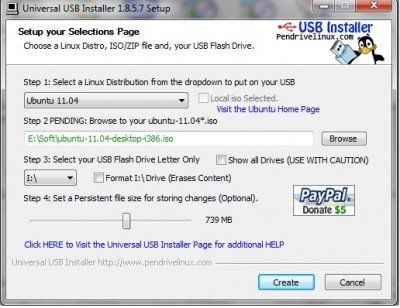








![ونڈوز اسپیچ ریکگنیشن کام نہیں کر رہی [فکسڈ]](https://prankmike.com/img/speech/E1/windows-speech-recognition-doesn-rsquo-t-work-fixed-1.jpg)





